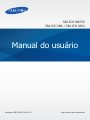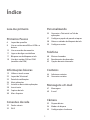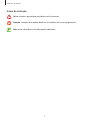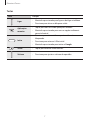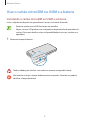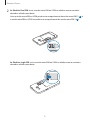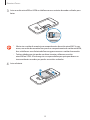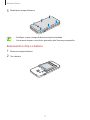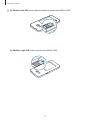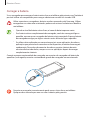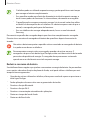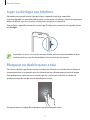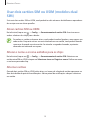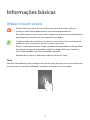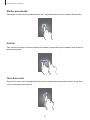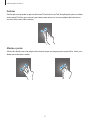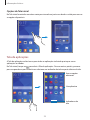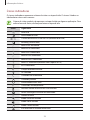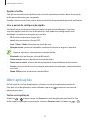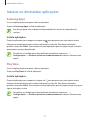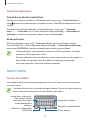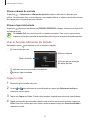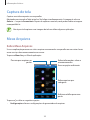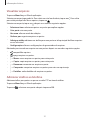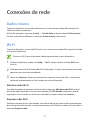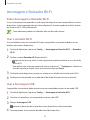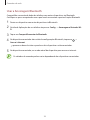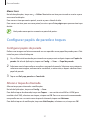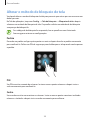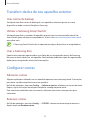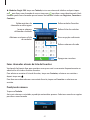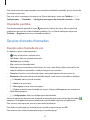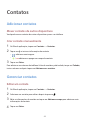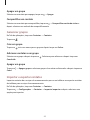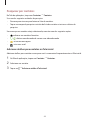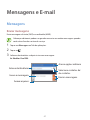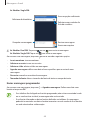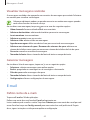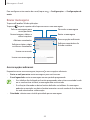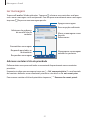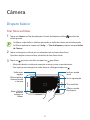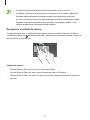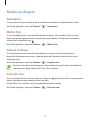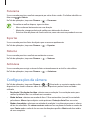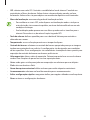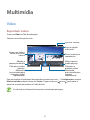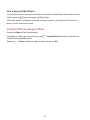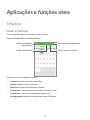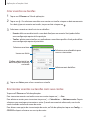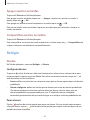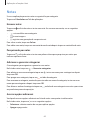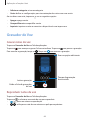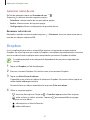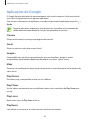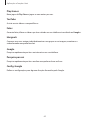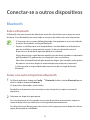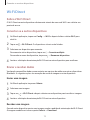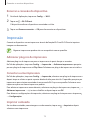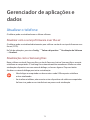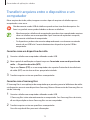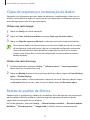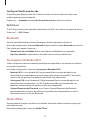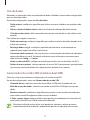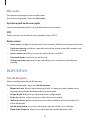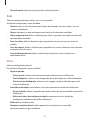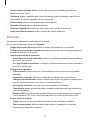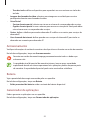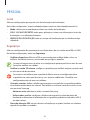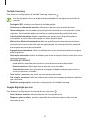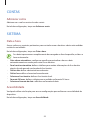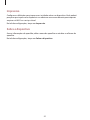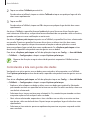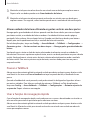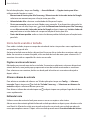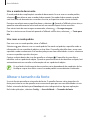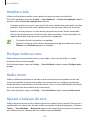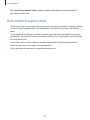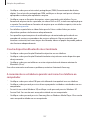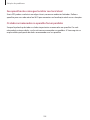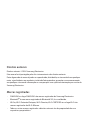2
Índice
Leia-me primeiro
Primeiros Passos
6 Layout do aparelho
8 Usar o cartão microSIM ou USIM e a
bateria
15 Usar um cartão de memória
17 Ligar ou desligar seu telefone
17 Bloquear ou desbloquear a tela
18 Usar dois cartões SIM ou USIM
(modelos dual SIM)
Informações básicas
19 Utilizar o touch screen
22 Layout da Tela inicial
25 Painel de notificações
26 Abrir aplicações
27 Instalar ou desinstalar aplicações
28 Inserir texto
30 Captura de tela
30 Meus Arquivos
Conexões de rede
32 Dados móveis
32 Wi-Fi
Personalizando
35 Gerenciar a Tela inicial e a Tela de
aplicações
37 Configurar papéis de parede e toques
38 Alterar o método de bloqueio de tela
39 Configurar contas
Telefone
40 Efetuar chamadas
42 Recebimento de chamadas
43 Opções durante chamadas
Contatos
44 Adicionar contatos
44 Gerenciar contatos
Mensagens e E-mail
47 Mensagens
49 E-mail
Câmera
52 Disparo básico
54 Modos de disparo
55 Configurações da câmera

Índice
3
Configurações
77 Sobre as Configurações
77 CONEXÕES SEM FIO E REDES
80 DISPOSITIVO
84 PESSOAL
88 CONTAS
88 SISTEMA
Acessibilidade
90 Sobre a Acessibilidade
90 Retorno de voz (Talkback)
99 Alterar o tamanho da fonte
100 Ampliar a tela
100 Desligar todos os sons
100 Audio mono
100 Ajustar o balanço do som
101 Configurar opções do atraso do
manter pressionado
101 Controle de interação
101 Atendendo e encerrando chamadas
102 Usar outras funções úteis
Solução de problemas
Galeria
57 Ver imagens ou vídeos
Multimídia
59 Vídeo
Aplicações e funções úteis
61 S Planner
63 Relógio
64 Calculadora
65 Notas
66 Gravador de Voz
67 Dropbox
68 Aplicações do Google
Conectar-se a outros
dispositivos
70 Bluetooth
72 Wi-Fi Direct
73 Impressão
Gerenciador de aplicações e
dados
74 Atualizar o telefone
75 Transferir arquivos entre o dispositivo
e um computador
76 Cópia de segurança e restauração de
dados
76 Restaurar padrão de fábrica

4
Leia-me primeiro
Por favor, leia este manual antes de utilizar seu telefone de forma a garantir um uso seguro e
correto.
•
As descrições nesse manual são baseadas nas configurações padrão do telefone.
•
Alguns conteúdos podem estar diferentes em seu dispositivo dependendo da região,
provedor de serviços ou software do dispositivo.
•
Conteúdos (de alta qualidade) que requerem altos usos do CPU e da memória RAM irão
afetar o desempenho geral do aparelho. Aplicações relacionadas ao conteúdo podem
não funcionar adequadamente dependendo das especificações do aparelho e do
ambiente em que é utilizado.
•
A Samsung não é responsável por problemas no funcionamento causados por aplicações
de qualquer outro fornecedor diferente da Samsung.
•
A Samsung não é responsável por problemas no funcionamento ou incompatibilidades
causados por edição do usuário das configurações no sistema operacional do software.
Tentar personalizar o sistema operacional pode fazer com que seu telefone ou aplicações
não funcionem de forma adequada.
•
Softwares, fontes de som, papéis de parede, imagens e outras mídias fornecidas com
este aparelho estão licenciados para uso limitado. Extrair e utilizar estes materiais para
comercialização ou outros propósitos são infrações à lei dos direitos autorais. Os usuários
são inteiramente responsáveis pelo uso ilegal de mídia.
•
Datas adicionais poderão ser cobradas por serviços de dados como mensagens,
transferências e downloads, sincronização automática ou utilização de serviços de
localização, dependendo de seu plano de dados. Para grandes transferências de dados, é
recomendável usar a função Wi-Fi.
•
Aplicações padrão que vão instaladas no aparelho estão sujeitas a atualizações e podem
deixar de ser suportadas sem aviso prévio. Se você tiver dúvidas sobre uma aplicação
fornecida com o aparelho, contate o atendimento ao cliente Samsung. Para aplicações
instaladas pelo usuário contate as operadoras de serviço.
•
Alterar o sistema operacional do aparelho ou instalar softwares de fontes não oficiais
pode resultar em mau funcionamento do aparelho e corrupção ou perda de dados. Essas
ações são violações do seu contrato de licença Samsung e irá anular sua garantia.

Leia-me primeiro
5
Ícones de instrução
Aviso: situações que podem prejudicar você ou terceiros.
Atenção: situações que podem danificar seu telefone ou outro equipamento.
Nota: notas, dicas de uso ou informações adicionais.

6
Primeiros Passos
Layout do aparelho
Microfone
Touch screen
Câmera frontal
Conector
multifuncional
Tecla Início
Tecla Aplicativos
recentes
Tecla Ligar /
Desligar
Fone
Tecla Voltar
Tecla Volume
Alto-falante
Conector do fone
de ouvido
Antena do GPS
Câmera traseira
Tampa da bateria
Antena principal
•
Não cubra a área da antena com suas mãos ou outros objetos. Isto pode causar
problemas de conectividade ou esgotar a bateria.
•
Não utilize nada na tela que obstrua os sensores pois isso pode gerar o mau
funcionamento deles.

Primeiros Passos
7
Teclas
Tecla Função
Ligar
•
Mantenha pressionada para ligar ou desligar o telefone.
•
Pressione para ativar ou bloquear a tela.
Aplicações
recentes
•
Toque para abrir a lista de aplicações recentes.
•
Mantenha pressionado para acessar opções adicionais
para a tela atual.
Início
•
Pressione para ativar a tela enquanto a tela estiver
bloqueada.
•
Pressione para retornar à Tela inicial.
•
Mantenha pressionado para iniciar o
Google
.
Voltar
•
Toque para retornar à tela anterior.
Volume
•
Pressione para ajustar o volume do aparelho.

Primeiros Passos
8
Usar o cartão microSIM ou USIM e a bateria
Instalando o cartão microSIM ou USIM e a bateria
Insira o chip fornecido pela sua operadora de serviços e a bateria fornecida.
•
Somente cartões micro SIM funcionam no aparelho.
•
Alguns serviços LTE podem estar indisponíveis dependendo da operadora de
serviços. Para mais detalhes sobre a disponibilidade de serviços, contate sua
operadora.
1
Remova a tampa da bateria.
Tenha cuidado para não ferir suas unhas ao remover a tampa da bateria.
Não entorte ou torça a tampa da bateria excessivamente. Fazendo isso poderá
danificar a tampa da bateria.

Primeiros Passos
9
2
►
Modelos Dual SIM
: insira o cartão microSIM ou USIM no telefone com os contatos
dourados voltados para baixo.
Insira o cartão microSIM ou USIM primário no compartimento do cartão microSIM 1 ( 1 ) e
o cartão microSIM ou USIM secundário no compartimento do cartão microSIM 2 ( 2 ).
►
Modelos single SIM
: insira o cartão microSIM ou USIM no telefone com os contatos
dourados voltados para baixo.

Primeiros Passos
10
3
Insira o cartão microSIM ou USIM no telefone com os contatos dourados voltados para
baixo.
•
Não insira o cartão de memória no compartimento do cartão microSIM. Se, por
acaso, um cartão de memória ficar preso no compartimento do cartão microSIM,
leve o telefone a uma Autorizada Samsung para remover o cartão de memória.
•
Tenha cuidado para não perder ou deixar terceiros utilizarem o cartão
microSIM ou USIM. A Samsung não se responsabiliza por quaisquer danos ou
inconveniências causados por perdas ou cartões roubados.
4
Insira a bateria.
2
1

Primeiros Passos
11
5
Recoloque a tampa da bateria.
•
Certifique-se que a tampa da bateria esteja bem fechada.
•
Use somente tampas e acessórios aprovados pela Samsung no aparelho.
Removendo o chip e a bateria
1
Remova a tampa da bateria.
2
Tire a bateria.

Primeiros Passos
12
3
►
Modelos dual SIM
: retire a bateria e depois o cartão microSIM ou USIM.
►
Modelos single SIM
: retire o cartão microSIM ou USIM.

Primeiros Passos
13
Carregar a bateria
Use o carregador para carregar a bateria antes de usar o telefone pela primeira vez. Também é
possível utilizar um computador para carregar a bateria ao conectá-los via cabo USB.
Utilize somente os carregadores, baterias e cabos aprovados pela Samsung. Utilizar
carregadores ou cabos não autorizados pode causar estouro na bateria ou danificar
seu telefone.
•
Quando o nível da bateria estiver fraco, o ícone da bateria aparece vazio.
•
Se a bateria estiver completamente descarregada, você não conseguirá ligar o
aparelho, mesmo que o carregador de bateria esteja conectado. Espere a bateria
descarregada carregar por alguns minutos antes de tentar ligar o aparelho.
•
Se utilizar várias aplicações ao mesmo tempo, tais como aplicações de rede ou
aplicações que precisem de conexão a outro dispositivo, a bateria descarregará
rapidamente. Para evitar desconectar da rede ou esgotar a bateria durante
uma transferência de dados, sempre use essas aplicações depois de carregar
completamente a bateria.
Conecte a pequena extremidade do carregador no conector do carregador de bateria do
aparelho e, em seguida, conecte a extremidade grande do carregador em uma tomada.
Conectar o carregador incorretamente pode causar sérios danos ao telefone.
Qualquer dano causado por mau uso não é coberto pela garantia.

Primeiros Passos
14
•
O telefone pode ser utilizado enquanto carrega, porém pode levar mais tempo
para carregar a bateria completamente.
•
Se o aparelho receber uma fonte de alimentação instável enquanto carrega, o
touch screen pode não funcionar. Se isto acontecer, desconecte o carregador.
•
O aparelho pode se aquecer enquanto carrega. Isto é normal e não deve afetar
a vida útil ou desempenho de seu telefone. Se a bateria aquecer mais do que o
normal, o carregador pode parar de funcionar.
•
Se o seu telefone não carregar adequadamente, leve-o a uma Autorizada
Samsung.
Desconecte o aparelho do carregador depois que ele estiver completamente carregado.
Primeiro tire o conector do carregador de bateria do aparelho e depois desconecte da
tomada.
Não retire a bateria enquanto o aparelho estiver conectado ao carregador de bateria.
Isso pode causar danos ao telefone.
Para economizar energia, retire o carregador quando não estiver em uso. O
carregador não possui um botão Ligar/Desligar, então você deve retirá-lo da tomada
para evitar desperdício de energia. O carregador deve permanecer na tomada
quando em uso e facilmente acessível enquanto carrega.
Reduzir o consumo da bateria
Seu telefone oferece opções que ajudam a economizar a energia da bateria. Ao personalizar
essas opções e desativar funções de plano de fundo, você pode utilizar o telefone por mais
tempo entre carregamentos:
•
Quando não estiver utilizando o telefone, altere para o modo de espera ao pressionar a
tecla Ligar/Desligar.
•
Feche aplicações desnecessárias com o gerenciador de tarefas.
•
Desative a função Bluetooth.
•
Desative a função Wi-Fi.
•
Desative a sincronização automática das aplicações.
•
Diminua o tempo da luz de fundo.
•
Diminua o brilho da tela.

Primeiros Passos
15
Usar um cartão de memória
Instalar um cartão de memória
Seu telefone aceita cartões de memória com capacidade máxima de 64 GB. Dependendo do
fabricante e do tipo do cartão, alguns cartões de memória podem não ser compatíveis com
seu telefone.
•
Utilizar um cartão de memória incompatível pode danificar o aparelho ou o cartão
de memória ou corromper dados armazenados no cartão de memória.
•
Tenha cuidado ao inserir o cartão de memória com o lado correto para cima.
•
O telefone suporta apenas FAT e sistemas de arquivo exFAT para cartões de
memória. Ao inserir um cartão com uma estrutura de arquivo diferente, seu
telefone irá solicitar que o cartão seja formatado.
•
Excluir e gravar frequentemente diminuirá o tempo de vida útil do cartão de
memória.
•
Ao inserir um cartão de memória em seu dispositivo, o diretório do cartão de
memória será exibido na pasta
Meus Arq.
→
Todos
→
SD card
.
1
Remova a tampa da bateria.
2
Insira um cartão de memória com os contatos dourados virados para baixo.
3
Recoloque a tampa da bateria.

Primeiros Passos
16
Remover o cartão de memória
Antes de remover o cartão de memória, primeiro desinstale para a remoção segura. Na tela
inicial, toque em
→
Config.
→
Armazenamento
→
Remover o cartão SD
.
1
Remova a tampa da bateria.
2
Retire o cartão de memória.
3
Recoloque a tampa da bateria.
Não remova um cartão de memória enquanto o telefone transfere ou acessa
informações. Ao fazer isso, dados podem ser perdidos ou corrompidos ou danificar
o cartão de memória ou telefone. A Samsung não se responsabiliza por perdas
causadas por mau uso de cartões de memória danificados, incluindo perda de dados.
Formatar o cartão de memória
Formatar o cartão de memória em um computador pode causar incompatibilidade com seu
telefone. Formate o cartão de memória apenas no telefone.
Na tela inicial, toque em
→
Config.
→
Armazenamento
→
Formatar cartão SD
→
Formatar o cartão SD
→
Apagar tudo
.
Antes de formatar o cartão de memória, não se esqueça de fazer uma cópia de
segurança de todos os dados importantes armazenados em seu telefone. A garantia
do fabricante não cobre perda de dados em virtude de ações de usuários.

Primeiros Passos
17
Ligar ou desligar seu telefone
Mantenha pressionada a tecla Ligar por alguns segundos para ligar o aparelho.
Se estiver ligando seu aparelho pela primeira vez ou depois de efetuar uma restauração para
dados de fábrica, siga as instruções na tela para configurar seu aparelho.
Para desligar o aparelho, mantenha a tecla Ligar/Desligar pressionada e, em seguida, toque
em
Desligar
.
Siga todos os avisos e instruções recomendados pelo pessoal autorizado em áreas
onde dispositivos sem fio são proibidos, tais como aviões e hospitais.
Bloquear ou desbloquear a tela
Pressionar o botão Ligar desativa a tela e a bloqueia. Além disso, a tela desativa e bloqueia
automaticamente se o aparelho não for utilizado por um determinado período de tempo.
Para desbloquear a tela: pressione a tecla Ligar ou a tecla Início e deslize seu dedo em
qualquer direção dentro da área de desbloqueio de tela.
Você pode alterar o código de desbloqueio para desbloquear a tela.

Primeiros Passos
18
Usar dois cartões SIM ou USIM (modelos dual
SIM)
Se inserir dois cartões SIM ou USIM, você poderá ter dois números de telefone ou operadoras
de serviços em um único aparelho.
Ativar cartões SIM ou USIM
Na tela inicial, toque em
→
Config.
→
Gerenciamento de cartão SIM
. Arraste uma ou
ambos seletores dos chips para a direita.
Se ambos os cartões estiverem ativos, você poderá receber ligações e mensagens em
cada cartão. Enquanto estiver em uma chamada em um cartão, você poderá atender
uma nova chamada no outro cartão. Ao atender a segunda chamada, a primeira
chamada será colocada em espera.
Alterar o nome e o ícone exibidos para os chips
Na tela inicial, toque em
→
Config.
→
Gerenciamento de cartão SIM
. Selecione um
cartão microSIM ou USIM e toque em
Selecionar ícone
ou
Registrar nome
. Defina um nome
e um ícone para cada chip.
Alternar cartões
Quando dois cartões SIM ou USIM estão ativos, os ícones de seleção de cartões aparecem na
área de trabalho do painel de notificações. Abra o painel de notificações e depois selecione
um cartão.

19
Informações básicas
Utilizar o touch screen
•
Não permita que a tela entre em contato com outros dispositivos elétricos.
Descargas eletrostáticas podem causar mau funcionamento da tela.
•
Para evitar danos ao touch screen, não o toque com nenhum instrumento afiado e
não aplique pressão excessiva com a ponta de seus dedos.
•
O telefone pode não reconhecer seus gestos se você executá-los muito longe do
telefone ou ao usar acessórios de cores escuras, como luvas.
•
Deixar o touch screen ativo por longos períodos de tempo pode resultar em falhas
na imagem (imagem desvanecendo na tela) ou imagem fantasma. Desative o
touch screen quando não estiver utilizando o aparelho.
•
Recomenda-se utilizar os dedos para utilizar a tela touch screen.
Tocar
Para abrir uma aplicação, para selecionar um item do menu, para pressionar uma tecla na tela
ou para inserir um caractere utilizando o teclado na tela, toque-a com um dedo.

Informações básicas
20
Manter pressionado
Mantenha um item pressionado por mais de 2 segundos para acessar as opções disponíveis.
Arrastar
Para mover um ícone ou uma miniatura de imagem, mantenha-o pressionado e arraste para a
posição desejada.
Tocar duas vezes
Toque duas vezes em uma página da internet ou imagem para aumentar o zoom. Toque duas
vezes novamente para retornar.
A página está carregando...
A página está carregando...
A página está carregando...
A página está carregando...
A página está carregando...
A página está carregando...
A página está carregando...
A página está carregando...
A página está carregando...
A página está carregando...
A página está carregando...
A página está carregando...
A página está carregando...
A página está carregando...
A página está carregando...
A página está carregando...
A página está carregando...
A página está carregando...
A página está carregando...
A página está carregando...
A página está carregando...
A página está carregando...
A página está carregando...
A página está carregando...
A página está carregando...
A página está carregando...
A página está carregando...
A página está carregando...
A página está carregando...
A página está carregando...
A página está carregando...
A página está carregando...
A página está carregando...
A página está carregando...
A página está carregando...
A página está carregando...
A página está carregando...
A página está carregando...
A página está carregando...
A página está carregando...
A página está carregando...
A página está carregando...
A página está carregando...
A página está carregando...
A página está carregando...
A página está carregando...
A página está carregando...
A página está carregando...
A página está carregando...
A página está carregando...
A página está carregando...
A página está carregando...
A página está carregando...
A página está carregando...
A página está carregando...
A página está carregando...
A página está carregando...
A página está carregando...
A página está carregando...
A página está carregando...
A página está carregando...
A página está carregando...
A página está carregando...
A página está carregando...
A página está carregando...
A página está carregando...
A página está carregando...
A página está carregando...
A página está carregando...
A página está carregando...
A página está carregando...
A página está carregando...
A página está carregando...
A página está carregando...
A página está carregando...
A página está carregando...
A página está carregando...
A página está carregando...
A página está carregando...
A página está carregando...
A página está carregando...
A página está carregando...
A página está carregando...
A página está carregando...
A página está carregando...
A página está carregando...
A página está carregando...
A página está carregando...
A página está carregando...
-
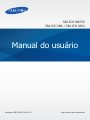 1
1
-
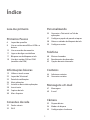 2
2
-
 3
3
-
 4
4
-
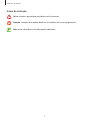 5
5
-
 6
6
-
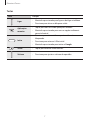 7
7
-
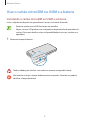 8
8
-
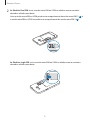 9
9
-
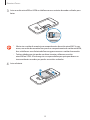 10
10
-
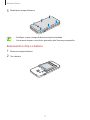 11
11
-
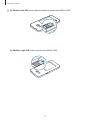 12
12
-
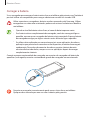 13
13
-
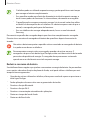 14
14
-
 15
15
-
 16
16
-
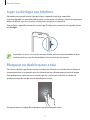 17
17
-
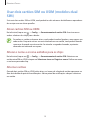 18
18
-
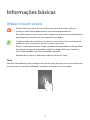 19
19
-
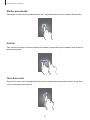 20
20
-
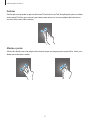 21
21
-
 22
22
-
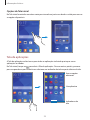 23
23
-
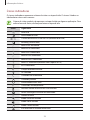 24
24
-
 25
25
-
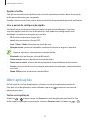 26
26
-
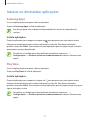 27
27
-
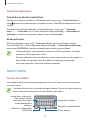 28
28
-
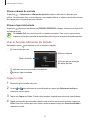 29
29
-
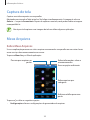 30
30
-
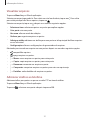 31
31
-
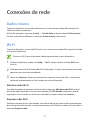 32
32
-
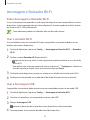 33
33
-
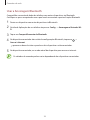 34
34
-
 35
35
-
 36
36
-
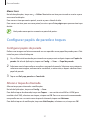 37
37
-
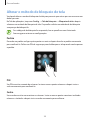 38
38
-
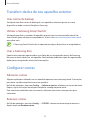 39
39
-
 40
40
-
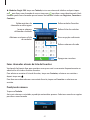 41
41
-
 42
42
-
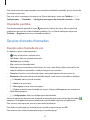 43
43
-
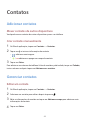 44
44
-
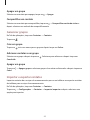 45
45
-
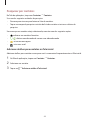 46
46
-
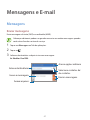 47
47
-
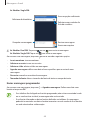 48
48
-
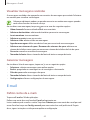 49
49
-
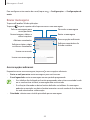 50
50
-
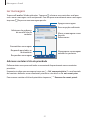 51
51
-
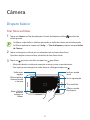 52
52
-
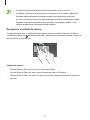 53
53
-
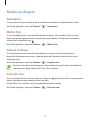 54
54
-
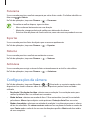 55
55
-
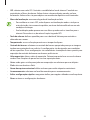 56
56
-
 57
57
-
 58
58
-
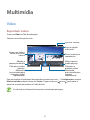 59
59
-
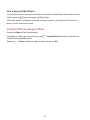 60
60
-
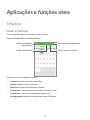 61
61
-
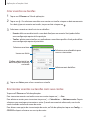 62
62
-
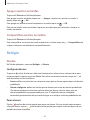 63
63
-
 64
64
-
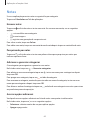 65
65
-
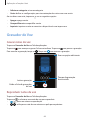 66
66
-
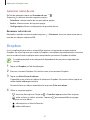 67
67
-
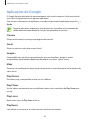 68
68
-
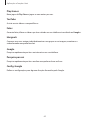 69
69
-
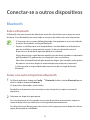 70
70
-
 71
71
-
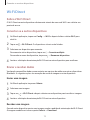 72
72
-
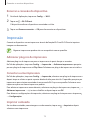 73
73
-
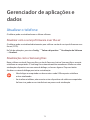 74
74
-
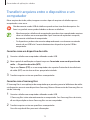 75
75
-
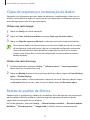 76
76
-
 77
77
-
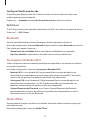 78
78
-
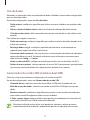 79
79
-
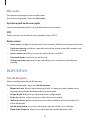 80
80
-
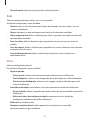 81
81
-
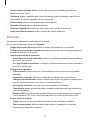 82
82
-
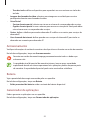 83
83
-
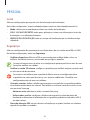 84
84
-
 85
85
-
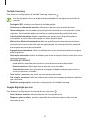 86
86
-
 87
87
-
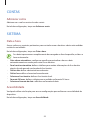 88
88
-
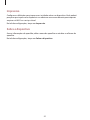 89
89
-
 90
90
-
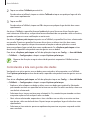 91
91
-
 92
92
-
 93
93
-
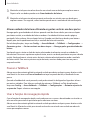 94
94
-
 95
95
-
 96
96
-
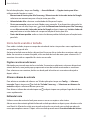 97
97
-
 98
98
-
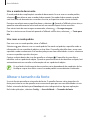 99
99
-
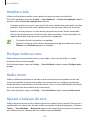 100
100
-
 101
101
-
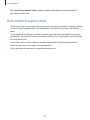 102
102
-
 103
103
-
 104
104
-
 105
105
-
 106
106
-
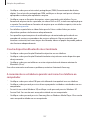 107
107
-
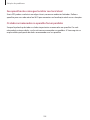 108
108
-
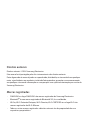 109
109
Samsung SM-G313M/DS Manual do usuário
- Categoria
- Smartphones
- Tipo
- Manual do usuário
Artigos relacionados
-
Samsung SM-G130M/DS Manual do usuário
-
Samsung SM-G800H/DS Manual do usuário
-
Samsung SM-G130BU/DS Manual do usuário
-
Samsung SM-G130BT Manual do usuário
-
Samsung GT-I9192 Manual do usuário
-
Samsung GT-I9192 Manual do usuário
-
Samsung SM-N7502 Manual do usuário
-
Samsung SM-T531 Manual do usuário
-
Samsung SM-G110B/DS Manual do usuário
-
Samsung EK-GC100 Manual do usuário